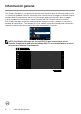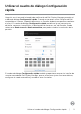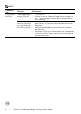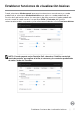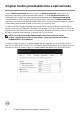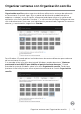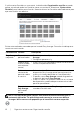Users Guide
10 | Organizar ventanas con Organización sencilla
Si utiliza varios Pantallas en una matriz, la distribución Organización sencilla se puede
aplicar a través de todos los Pantallas como un escritorio. Seleccione “Ajustar varios
Pantallas” para habilitar esta función. Necesita alinear los Pantallas adecuadamente para
que esta función sea efectiva.
Existen otro métodos avanzados para el uso del Easy Arrange. Consultar la tabla que se
muestra a continuación.
Característica Función Descripción
Easy Arrange
mejorado
Disposiciones
personalizadas
• Guardar y nombrar 5 patrones personalizados Easy
Arrange.
• Configurar patrones x*y.
Disposiciones
5 MRU (usados
más reciente-
mente)
• Pulsar Ctrl+Shift+Home para realizar ciclos entre las
últimas 5 disposiciones MRU.
Redimensio-
namiento de
partición sobre
la marcha
• Pulsar sin soltar Ctrl mientras se redimensiona la
disposición Easy Arrange actual para ajustar el ta-
maño y el número de celdas en una disposición.
• El patrón nuevo Easy Arrange creado se guarda en
la posición del icono Easy Arrange.
• Pulsar sin soltar Ctrl mientras hace clic en un icono
de disposición modificado para restaurarlo a la dis-
posición por defecto.
Disposiciones
Easy Arrange
para modo
retrato
• Iconos de modo retrato Easy Arrange se presentan
cuando el Pantalla rota.
NOTA: Una aplicación puede requerir una resolución efectiva mínima para su
ventana de aplicación. Tal aplicación puede no encajar en una zona de Ease
Arrange si dicha zona es más pequeña que el tamaño de ventana requerido.